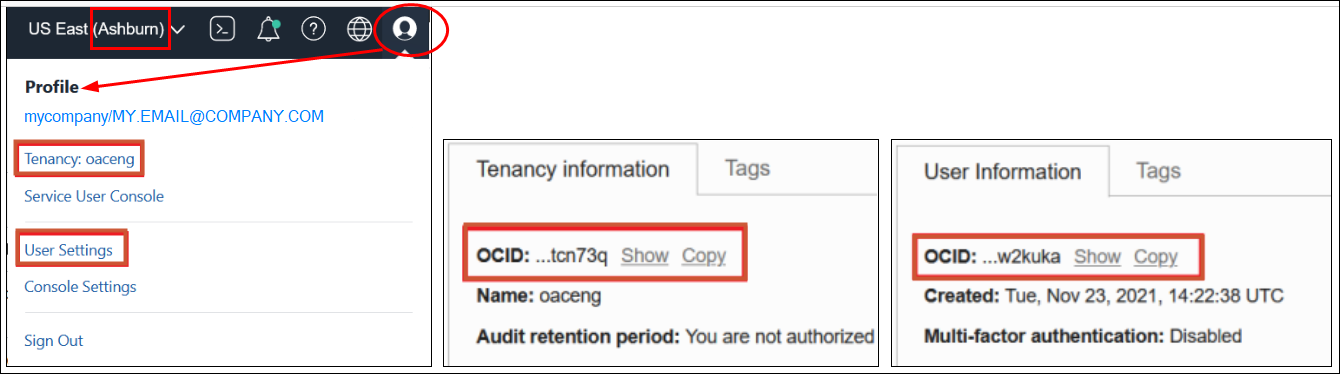匯出及匯入快照
您可以將快照儲存至本機檔案系統或 Oracle Cloud Storage,並將它們上傳回雲端。匯出及匯入快照可以備份和回復內容,或在開發、測試和生產等環境之間移轉內容。
匯出快照
您可以使用「匯出」選項,將快照儲存到本機檔案系統或 Oracle Cloud Infrastructure 上儲存的儲存桶。匯出功能讓您能儲存及管理所有您建立的系統快照。
快照會匯出為存檔檔案 (.bar)。匯出快照所需的時間依 .bar 檔案的大小而定。
註:
如果您經常匯出大型快照 (超過 5GB 或大於瀏覽器的下載限制),您必須在 Oracle Cloud Infrastructure 設定一個儲存的儲存桶,然後將快照儲存至雲端儲存。這樣就能避免因大小限制發生的匯出錯誤,以及避免在本機檔案系統儲存大型快照時偶爾發生的逾時。請參閱設定快照的 Oracle Cloud Storage 儲存桶。
如果尚未建立快照,請先建立快照。
匯入快照
您可以匯入先前儲存在本機檔案系統或 Oracle Cloud Infrastructure 上儲存的儲存桶中的快照。匯入快照所需的時間取決於快照 .bar 檔案的大小。
匯入快照時,檔案本身會上傳到您的系統,但您的環境無法立即使用快照中儲存的使用者自建物件。匯入的快照檔案會顯示在快照清單中。準備好之後,您就可以回復快照內的內容以覆寫目前的使用者自建物件 (例如您的目錄)。
設定快照的 Oracle Cloud Storage 儲存桶
若要將 Oracle Analytics Cloud 快照儲存在 Oracle Cloud 上,您 (或管理員) 必須為快照設定儲存的儲存桶、決定 Oracle Analytics Cloud 如何連線至儲存的儲存桶,並從 Oracle Cloud Infrastructure 主控台取得相關連線資訊。
-
OCI 資源連線 - 只要建立一次與 Oracle Cloud 租用戶的連線,之後在每次匯出快照時便會重複使用該連線。如果您計畫定期匯出快照,Oracle 建議您設定可重複使用的連線以節省時間。
-
API 簽署金鑰檔案 - 每次匯出快照時,手動輸入連線詳細資訊和私密 API 簽署金鑰。